برای تغییر نام ادمین (مدیر) در ویندوز روشهای مختلفی وجود دارد که در این مقاله سه روش را که می توانید نام ادمین را درویندز تغییر دهید برای شما بیان کرده ایم.
روش اول: برای تغییر نام ادمین در ویندوز اگر اکانت مدیری (Admini) که می خواهید تغییر دهید به یک حساب مایکروسافت مرتبط است، می توانید با رفتن به تنظیمات (Setting) > حساب ها (accounts) > اطلاعات شما ( Your info) و کلیک بر روی گزینه مدیریت حساب مایکروسافت من (Manage my Microsoft account)، نام مدیر را تغییر دهید، وب سایت مایکروسافت باز میشود، جایی که می توانید نمایه خود را ویرایش کنید. مطمئن شوید که پس از اتمام، دستگاه خود را مجددا راه اندازی کنید.
اگر فرصت لازم برای انجام برخی امور تعمیراتی را ندارید، برای دریافت مشاوره رایگان، کارشناسان سپهر رایانه آماده پاسخگویی به تمامی سوالات و رفع مشکلات سخت افزاری و نرم افزاری در رابطه با سرویس و تعمیر مانیتور، کامپیوتر، لپ تاپ و . . . میباشند. کلیه خدمات شرکت سپهر رایانه با تعرفه های مشخص، گارانتی معتبر و حمل و نقل رایگان و ایمن انجام میگیرد.
پس از راه اندازی مجدد، نام کاربری جدید را در صفحه ورود مشاهده خواهید کرد.
۱. منوی استارت ویندوز را باز کنید. می توانید این کار را با کلیک روی دکمه در گوشه سمت چپ پایین صفحه که شبیه لوگوی ویندوز است انجام دهید.
۲. سپس Settings را انتخاب کنید. این نماد چرخ دنده مستقیماً بالای دکمه پاور است.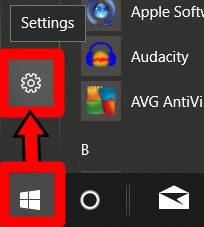
۳. سپس روی Accounts کلیک کنید.
۴. سپس روی Your info کلیک کنید. می توانید این گزینه را در نوار کناری سمت چپ پیدا کنید.
۵. روی Manage my Microsoft Account کلیک کنید. این شما را به صفحه وب حساب مایکروسافت می برد.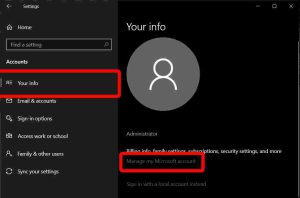
۶. سپس روی More actions کلیک کنید. می توانید این منوی کشویی را در کنار نام حساب کاربری خود در گوشه سمت چپ بالا پیدا کنید.
۷. سپس از منوی کشویی روی Edit Profile کلیک کنید.
۸. سپس روی Edit names در زیر نام حساب فعلی خود کلیک کنید.
۹. نام و نام خانوادگی جدید مورد نظر خود را وارد کنید.
۱۰. کد کپچا را وارد کنید.
۱۱. سپس روی Save کلیک کنید.
۱۲. رایانه خود را مجدداً راه اندازی کنید تا تغییرات اعمال شوند.
روش دوم: همچنین می توانید نام حساب کاربری را با کنترل پنل پیشرفته تغییر دهید که با دستورات خاصی قابل دسترسی است. این گزینه زمانی ظاهر می شود که روی Properties کاربر انتخاب شده کلیک کنید، اقدامات زیر را انجام دهید.
۱. کلیدهای Windows و R را به طور همزمان روی صفحه کلید خود فشار دهید. سپس ابزار دستور Run باز می شود.
۲. در ابزار دستور Run تایپ کنید netplwiz.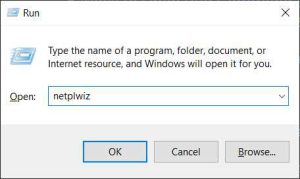
۳. حسابی را که می خواهید تغییر نام دهید انتخاب کنید.
۴. سپس روی Properties کلیک کنید.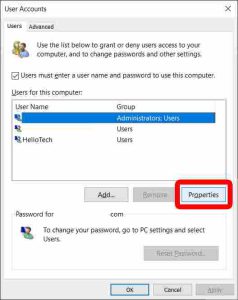
۵. نام کاربری جدید را در کادر زیر تب General تایپ کنید.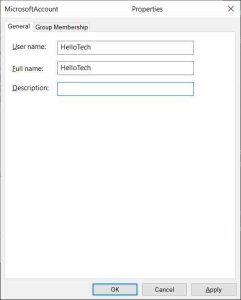
۶. روی OK کلیک کنید.
۷. دوباره در پنل User Accounts روی OK کلیک کنید.
روش سوم: اگر میخواهید نام مدیری (ادمین) را که حساب مایکروسافت ندارد یا به آن مرتبط نیست تغییر دهید، میتوانید کنترل پنل را باز کنید و روی تغییر نوع حساب کلیک کنید. مراحل زیر فقط برای حسابهای محلی که با حساب مایکروسافت مرتبط نیستند کار میکنند.
۱. Control Panel را در نوار جستجوی ویندوز تایپ کنید. با کلیک بر روی نماد ذره بین در گوشه سمت چپ پایین صفحه، آن را پیدا خواهید کرد.
۲. سپس روی Open کلیک کنید.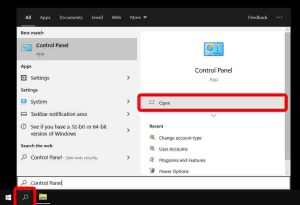
۳. روی Change the account type در پایین Use Accounts کلیک کنید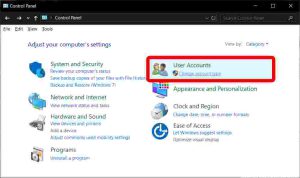
۴. حساب کاربری مورد نظر برای تغییر نام را انتخاب کنید.
۵. روی تغییر نام حساب کلیک کنید.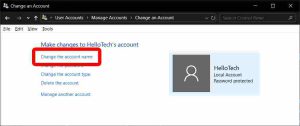
۶. یک نام برای حساب کاربری جدید در کادر تایپ کنید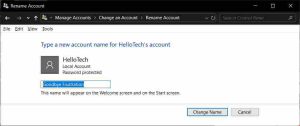
۷. در نهایت روی Change Name کلیک کنید. وقتی به صفحه قبلی برگردید تغییرات شما ظاهر می شود.
ما در شرکت سپهر رایانه، از سال ۷۴ راه طولانی را پیموده و سخت تلاش کرده ایم تا در تعمیر انواع مدل های لپ تاپ، تخصص ویژه و کاربردی کسب نماییم تا بتوانیم، خدمات گسترده ای با تعرفه های تعمیراتی مشخص ارائه نماییم. مجموعه سپهر رایانه با متخصصان آموزش دیده و متبحر علاوه بر مشاوره رایگان، در رابطه با انواع لپ تاپ ها از سرویس، ارتقا تا تعمیر لپ تاپ و حتی تعمیر و تامین قطعات انواع لپ تاپ، سعی در رفع نیازهای مشتریان محترم نموده و در این عرصه خدمت رسانی می نماید. کلیه خدمات با استفاده از قطعات اصل (اورجینال) همراه با ۶ ماه گارانتی (ضمانت) و حمل و نقل رایگان انجام می گردد و رضایت مشتریان از عملکرد خدمات این شرکت، پشتوانه ای اطمینان بخش برای ما می باشد.





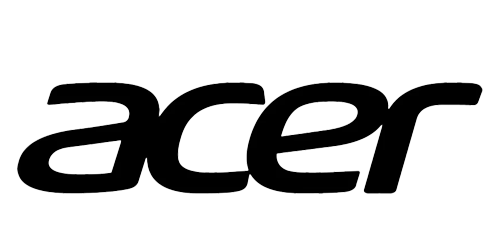
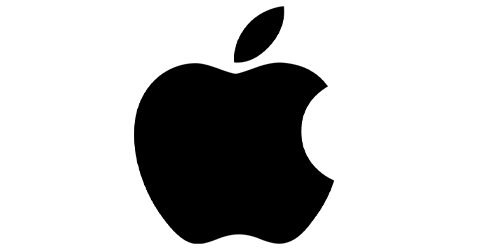
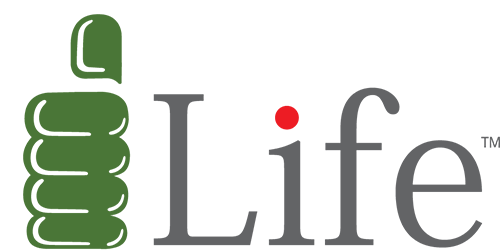


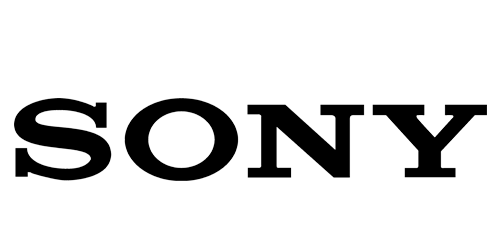
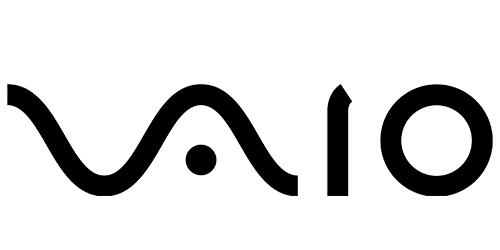


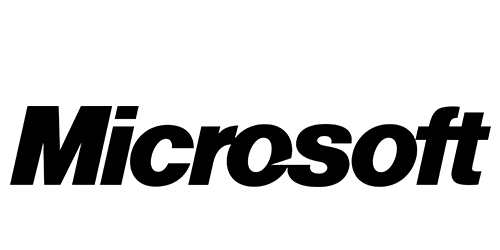


بدون دیدگاه